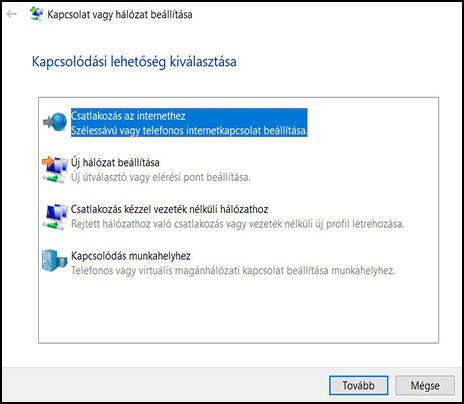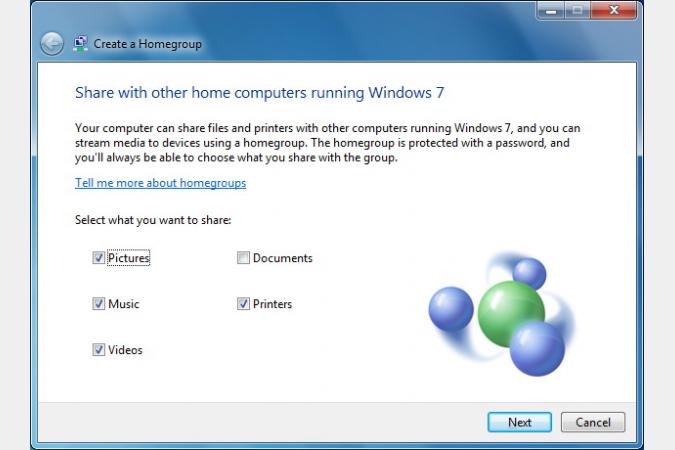
Ha otthoni hálózatot próbálsz létrehozni Windows 10 és Windows 7 rendszerek között, előfordulhatnak csatlakozási problémák, amelyek megakadályozzák az eszközök közötti zökkenőmentes fájlmegosztást. Az alábbiakban bemutatjuk, hogyan oldhatod meg ezeket a problémákat, hogy az otthoni csoport működése helyreálljon.
Probléma: Csatlakozás nem sikerül
A probléma, amellyel a felhasználók szembesülnek, hogy Windows 10 rendszeren létrehozott otthoni csoporthoz nem tudnak csatlakozni Windows 7 rendszert futtató laptopok. A Windows 7 gép beírja a jelszót, de végül hibát jelez, miközben az otthoni csoport beállításai látszólag helyesek.
Miért fordulhat elő ez a probléma? Valójában a háttérben számos tényező állhat, amelyek hatással vannak a hálózati kapcsolatra. A leggyakoribb okok közé tartozik az operációs rendszerek közötti inkompatibilitás, helytelen beállítások vagy akár sérült fájlok.
Hibaelhárítás: Hogyan oldjuk meg a csatlakozási problémákat?
Az alábbi lépések segítenek elhárítani a Windows 10 és Windows 7 közötti otthoni csoport csatlakozási problémákat:
1. Lépj ki az Otthoni Csoportból mindkét számítógépen
A problémák elhárításának első lépése, hogy mindkét gépről kilépsz az otthoni csoportból, majd újra csatlakozol. Ez segíthet megszüntetni a jelszóval vagy egyéb konfigurációs problémákkal kapcsolatos hibákat.
2. A PeerNetworking mappa tartalmának törlése
A PeerNetworking mappa tartalmának törlésével számos hálózati hiba orvosolható. A következő lépésekkel törölheted ezt a mappát:
- Windows 7: Nyisd meg a fájlkezelőt és kövesd a „Rejtett fájlok megjelenítése” cikk útmutatását.
- Windows 10: A Windows+E billentyűk lenyomásával nyisd meg a fájlkezelőt, majd a „Nézet” fülön válaszd a „Beállítások” gombot. A megjelenő Mappabeállítások panelen kattints a „Nézet” fülre, majd jelöld be a „Rejtett fájlok, mappák és meghajtók megjelenítése” jelölőnégyzetet.
- Ezután töröld a jelet az „Az operációs rendszer védett fájljainak elrejtése” jelölőnégyzetből, majd kattints az „Alkalmaz” és „OK” gombokra.
Most keresd meg a C:\Windows\ServiceProfiles\LocalService\AppData\Roaming\PeerNetworking mappát és töröld az idstore.sst fájlt, illetve az egész mappa tartalmát, ha szükséges.
3. Szolgáltatások ellenőrzése
Győződj meg róla, hogy a következő szolgáltatások futnak mindkét számítógépen:
- Otthoni csoport figyelője
- Otthoni csoport szolgáltatója
- Társhálózat-csoportosítás
- Társhálózat identitáskezelője
- PNRP protokoll
Ehhez nyomd meg a Windows+R billentyűket, írd be a „services.msc” parancsot, és ellenőrizd, hogy ezek a szolgáltatások aktívan futnak-e.
4. TCP/IP protokoll alaphelyzetbe állítása
Ha a fenti lépések után sem oldódott meg a probléma, próbáld meg a TCP/IP protokoll alaphelyzetbe állítását a Microsoft hivatalos leírása szerint. Ez segíthet megszüntetni azokat a problémákat, amelyek a hálózati beállításokkal kapcsolatosak.
5. A router újraindítása
Ne felejtsd el újraindítani a routert sem, mert a hálózati problémák nem mindig a számítógépeken múlnak. Az újraindítás segíthet helyreállítani a kapcsolatot a két gép között.
Összefoglalás
A Windows 10 és Windows 7 közötti otthoni csoport beállításának és hibaelhárításának lépései segíthetnek a csatlakozási problémák gyors megoldásában. A fent említett módszerek, mint a mappák törlése, szolgáltatások ellenőrzése, és a hálózati beállítások alaphelyzetbe állítása, kulcsfontosságúak a hiba elhárításában. Ha még mindig problémákba ütköznél, érdemes további diagnosztikai lépéseket tenni vagy a Microsoft támogatásához fordulni.